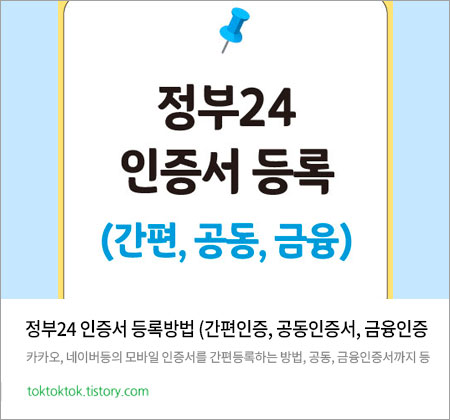'간편인증 로그인에 실패하였습니다. 회원이 아니거나 간편인증 등록이 완료되지 않은 사용자입니다. ※간편인증을 이용하기 위해서는 최초 1회 등록이 필요합니다.' 정부24에서 민원신청과 서류발급을 위해 간편 로그인을 진행하다가 위의 문구와 함께 인증이 안될 때 대처방법입니다.
정부24 간편 로그인 오류
유난히 정부24 사이트의 간편 로그인이 문제가 될 때가 자주 발생합니다. 제가 자주 겪었던 증상은 간편인증으로 로그인이 안되는 문제였습니다.
정부24에 접속하면 캐시를 삭제하지 않는 한 이전에 내가 로그인했던 방식을 아래와 같이 표시해 줍니다.
그러니까 이전에 간편인증으로 로그인한 기록이 있는데도, 인증에 계속 실패하는 증상이 나타났습니다.


간편인증보다 더 간편한,
저는 이전에도 같은 증상을 두어 번 겪었고, 시간이 지난 후에 시도하면 다시 인증이 되는 식이었습니다. 하지만 시간이 없을 때는 무작정 될 때까지 기다릴 수 없으니 다른 방법을 찾아야 합니다.

급할 때 제가 쓰는 방식은 비회원 로그인입니다.
사실 간편 로그인보다 더 간편하기도 해서 일부러 이 방식으로 로그인할 때도 있습니다.
정부24 로그인 페이지에서 하단에 비회원 로그인으로 들어갑니다.
3가지 비회원 로그인 방식
비회원로그인에 필요한 약관에 동의합니다. 알림 수신은 굳이 필요하지 않아서 동의하지 않음으로 체크합니다.
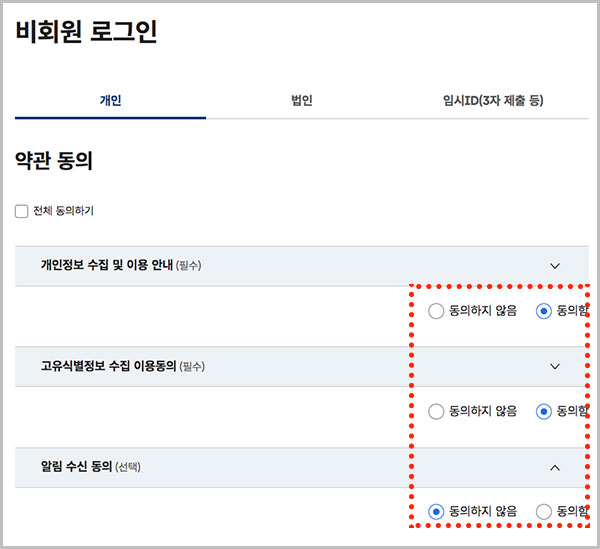
동의서 화면에서 곧장 아래로 내리면 3가지 로그인 방식을 선택할 수 있습니다.

❶ 간편인증: 여기서 앞에서 실패했던 간편인증을 다시 시도해 보면 인증이 잘 됩니다.
❷ 모바일 신분증: 모바일신분증으로 간단하게 로그인됩니다.
❸ 사용자 정보 직접입력: 저는 사실 이 방법을 더 많이 쓰는데, 핸드폰 필요 없이 PC 하나만으로 바로 해결할 수 있어서 오히려 더 편하고 간단하더라고요. 추천합니다.
사용자 정보입력 방식 추천
비회원 로그인 방식 중에 '사용자 정보 직접입력'을 선택했을 때 나타나는 입력정보 항목입니다. 주민번호를 포함한 개인정보를 간단히 적고 자동방지코드 입력 후 로그인합니다.

로그아웃은 비회원종료로
위의 세 가지 비회원로그인 방식으로 로그인했을 때 아래와 같은 화면이 나타나고, 로그인과 같은 상태가 됩니다. 민원서류발급도 문제없이 진행됩니다.
상단메뉴바에 로그아웃 대신에 '비회원종료'를 누르면 로그아웃됩니다.

시간 날 때 다시 등록하세요.
여기까지 간편인증에 자꾸 실패할때 해결하는 방법이었습니다. 그래도 첫화면의 간편인증 로그인이 안 되는 문제는 해결하는 게 좋겠다 싶어서 저는 나중에 시간을 내서 아이디와 비번으로 로그인 후 다시 인증서 재등록 과정을 진행했습니다.
아이디와 비번을 까먹어서 여간 귀찮은 게 아니었지만, 시간 날 때 다시 재등록해보시기 바랍니다. 이후부터는 또 문제없이 잘 되더라고요.